Créer un rapport
Les informations suivantes décrivent les étapes nécessaires à l’utilisation des rapports ShareFile.
Créer un rapport
Procédez comme suit pour créer un rapport ShareFile :
-
Ouvrez votre compte ShareFile.
-
Depuis le tableau de bord ShareFile, accédez à Paramètres > Administrateur > Infos sur le compte d’entreprise > Rapports.
-
Sélectionnez Créer un rapport.
-
Sélectionnez le type de rapport que vous souhaitez exécuter, puis cliquez sur Suivant.
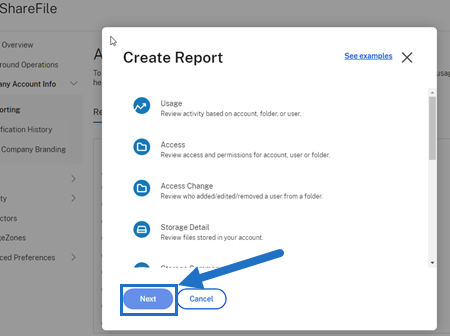
-
Renseignez les informations requises et cliquez sur Créer. Les rapports peuvent être générés sous forme de fichiers Excel ou CSV.
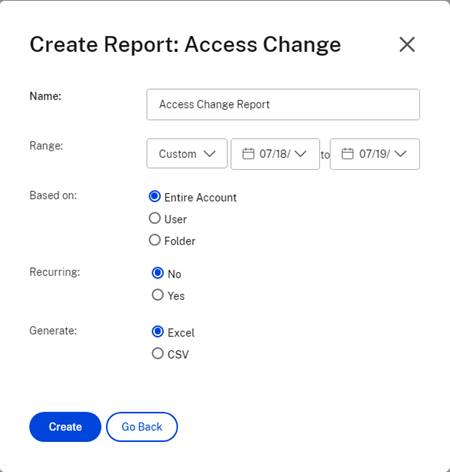
Rapport récurrent
Pour créer un rapport récurrent, suivez les étapes précédentes jusqu’à l’étape 3. Définissez ensuite le champ Récurrent sur Oui, renseignez les autres informations requises et cliquez sur Suivant.
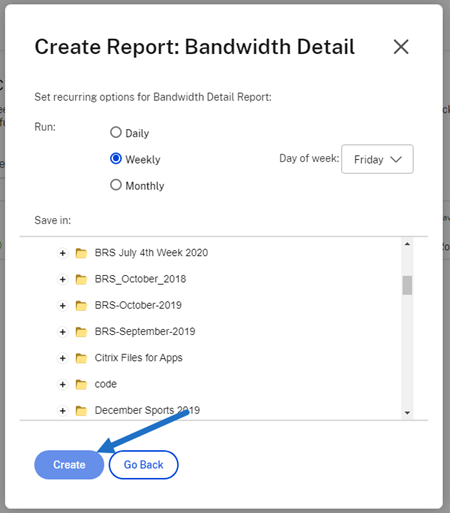
Choisissez Quotidien, Hebdomadaire ou Mensuel selon vos besoins. Choisissez le dossier dans lequel vous souhaitez enregistrer les rapports récurrents sur votre compte et cliquez sur Créer.
Ne supprimez pas le dossier de destination du système. Si vous le supprimez, les futurs rapports récurrents risquent d’échouer.
Rapport en attente
Patientez pour permettre le traitement et la création de votre rapport. En fonction de la durée de création et de la taille finale de votre rapport, la durée nécessaire de traitement peut varier.
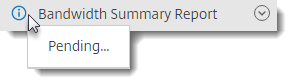
Afficher le rapport terminé
Vous pouvez consulter, télécharger, déplacer ou supprimer des rapports à tout moment en revenant au menu Rapports et en accédant à la liste située à droite du titre du rapport.
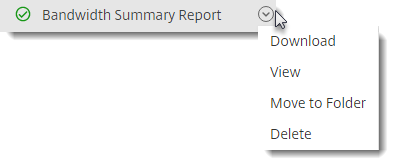
Remarque :
Les rapports prennent en charge une période maximale de 90 jours. Citrix recommande un délai maximum de 30 jours.
Types de rapports
Utilisation
Examine l’activité en fonction du compte, du dossier ou de l’utilisateur et inclut des éléments tels que : connexion, échec de connexion, téléchargements/consultations, chargements, création d’un dossier, archivage/extraction, déplacement, restauration, création de notes, modification, création d’URL, suppression, analyse DLP (OK), analyse DLP (rejetée) et partage DLP. Si le nom de l’activité n’est pas coché lors de la création du rapport, aucune donnée n’est renvoyée pour ce type d’activité.
Accès
Examine les accès et les autorisations sur les dossiers. Ce rapport peut être exécuté au niveau du compte, pour un utilisateur spécifique ou sur un dossier spécifique.
Modifications de l’accès
Vérifie lorsque des utilisateurs ont été ajoutés, modifiés ou supprimés des dossiers. Ce rapport peut être exécuté au niveau du compte, pour un utilisateur spécifique ou sur un dossier spécifique. Ce rapport ne peut être exécuté qu’avec une plage de dates ne dépassant pas 90 jours.
Détails du stockage
Examine les fichiers stockés dans votre compte.
Résumé du stockage
Examine les données du compte ou d’un utilisateur individuel. En raison de la portée de ce rapport, il ne peut être publié qu’une fois par semaine, de manière récurrente. L’utilisateur nommé dans ce rapport désigne le propriétaire du dossier dans lequel se trouve l’élément.
Partager
Examine l’activité liée aux fichiers partagés par les utilisateurs sur le compte. Cela inclut tous les messages de partage créés dans d’autres applications Citrix Files. Ce rapport peut être exécuté au niveau du compte ou pour un utilisateur spécifique. Ce rapport ne peut être exécuté qu’avec une plage de dates ne dépassant pas 90 jours.
Demander
Examine l’activité liée aux demandes de fichiers envoyées par les utilisateurs du compte. Cela inclut tous les messages de demande créés dans d’autres applications Citrix Files. Ce rapport peut être exécuté au niveau du compte ou pour un utilisateur spécifique. Ce rapport ne peut être exécuté qu’avec une plage de dates ne dépassant pas 90 jours.
Utilisateurs
Examine la liste des utilisateurs de votre compte et leur statut en ce qui concerne des éléments tels que le carnet d’adresses ou les stratégies relatives aux utilisateurs. Si votre compte ne possède pas ou n’utilise pas les fonctionnalités associées à certains champs, ceux-ci sont renvoyés vides.
Détails de bande passante
Examine tous les chargements et téléchargements, y compris les détails de ces transferts.
Résumé de la bande passante
Examine tous les chargements et téléchargements, y compris les détails de ces transferts.
Messagerie
Répertorie tous les messages et liens créés par l’utilisateur spécifié.